如何巧用Windows7对工作计划任务设置定时提醒
Windows7是Windows系列操作系统中比较经典的一款。在win7电脑桌面上可以使用便笺或便签类工具记录工作计划任务,有些好用的便签应用,比如敬业签,还支持对工作计划任务内容设置时间提醒。这里就以敬业签为例,告知大家具体如何巧用Windows7对工作计划任务设置定时提醒。
一、在Windows7系统的电脑上下载敬业签软件,打开注册登录账号进入主界面,可选择界面左侧的便签分类,进入相应分类内容列表点击新增按钮;

二、输入工作计划任务文字内容,点击编辑框左下角的设提醒按钮,可点击“选择”,从默认的预设提醒日期时间中,点击快速设置提醒;

三、也可以点击“设置”,自定义设置提醒日期和时间,并根据需要开启重复提醒及重要事项提醒等,设置完成后点击“确定”;
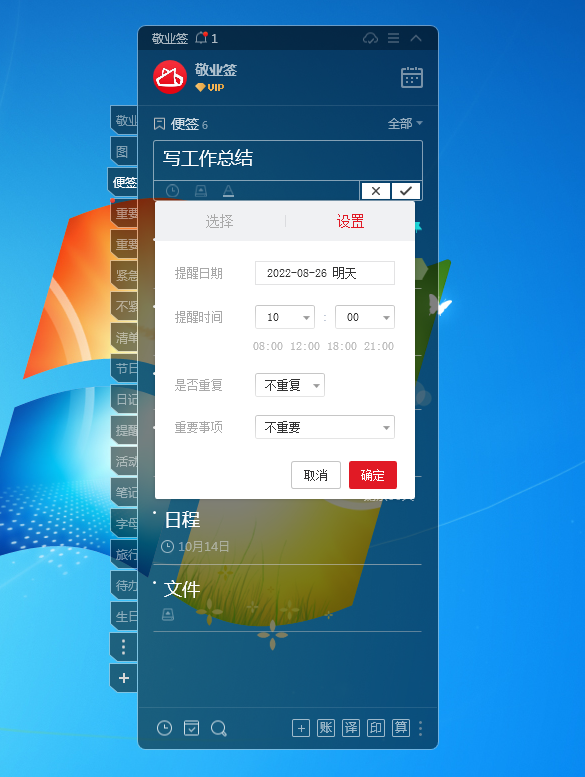
四、点击编辑框右下角的保存按钮,本条工作计划任务内容正常显示在内容列表中,即代表设置成功。

友情提示:除了便签分类之外,在敬业签软件中,还可以使用默认的待办分类或自定义新增一个待办分类,在待办中添加简明的工作任务内容并设置定时提醒,到期接收待办任务提醒通知;每完成一项待办任务后,还能打钩操作完成,且已完成任务会和未完成待办自动区分。
下一篇: 做笔记的软件哪个好用
最新发布
相关内容
-
 敬业签桌面便签软件安卓APP收不到便签提醒怎么办?
敬业签桌面便签软件安卓APP收不到便签提醒怎么办?
发布时间:2018-06-05 类型:新闻动态 -
 WinXP系统上免费下载的桌面便签软件哪个好?
WinXP系统上免费下载的桌面便签软件哪个好?
发布时间:2018-06-04 类型:新闻动态 -
 敬业签电脑和手机同步桌面便签怎么像云笔记一样修改编辑分类名称
敬业签电脑和手机同步桌面便签怎么像云笔记一样修改编辑分类名称
发布时间:2018-06-04 类型:新闻动态 -
 想要当名好主管,敬业签便签软件必不可少
想要当名好主管,敬业签便签软件必不可少
发布时间:2018-06-04 类型:新闻动态 -
 如何选购适合自己的手机电脑?用敬业签便签记录品牌型号测评吧
如何选购适合自己的手机电脑?用敬业签便签记录品牌型号测评吧
发布时间:2018-06-04 类型:新闻动态
推荐
-

-

-

- 哪款桌面便签更加好用?电脑桌面上的好用便签 机阿里山可见度立刻发射机独立开发了解ask等级分类
- 手机提醒信息如何添加照片?怎样在提醒闹钟中添加照片 机阿里山可见度立刻发射机独立开发了解ask等级分类
- 手机备忘录如何导出到电脑里?支持数据导出的备忘录推荐 机阿里山可见度立刻发射机独立开发了解ask等级分类
- 电脑上能弹窗提醒的软件叫什么?如何在桌面设置电脑提醒事项 机阿里山可见度立刻发射机独立开发了解ask等级分类
- 外勤人员应该用哪款提醒软件?能精确提醒工作的软件app 机阿里山可见度立刻发射机独立开发了解ask等级分类
- 如何在电脑桌面设置Ai问答助手?支持互动的桌面便签 机阿里山可见度立刻发射机独立开发了解ask等级分类
- 能给自己制定学习计划软件叫什么?计划待办类软件推荐 机阿里山可见度立刻发射机独立开发了解ask等级分类
热点
标签











